В последнее время все больше пользователей Mac жалуются на медлительность Microsoft Office. Обновления с новыми функциями вызывают проблемы совместимости с проприетарными расширениями. Иногда это может быть связано с тем, что на вашем Mac установлено слишком много приложений и недостаточно памяти приложения для запуска Excel.
Если Office Excel работает медленно или файлы Excel дают сбой, попробуйте простые решения, описанные в этой статье, чтобы исправить это. Excel медленно на Mac и ускорить Excel для Mac.
Содержание: Часть 1. Почему Excel такой медленный на Mac?Часть 2. Как ускорить работу Excel на Mac?Часть 3. Вывод
Часть 1. Почему Excel такой медленный на Mac?
Excel на Mac может работать медленно по ряду причин, и проблема может быть связана с программным обеспечением, оборудованием или конкретными конфигурациями. Вот несколько распространенных причин, почему Excel работает медленно на Mac:
-
Системные требования и ресурсы:
- Недостаточно оперативной памяти. Excel ресурсоемок, и если на вашем Mac недостаточно оперативной памяти, это может значительно снизить производительность.
- Загрузка ЦП. Высокая загрузка ЦП другими приложениями может повлиять на производительность Excel.
-
Версия Excel и обновления:
- Устаревшее программное обеспечение. Использование устаревшей версии Excel может привести к проблемам с производительностью. Убедитесь, что у вас установлены последние обновления.
- Ошибки и проблемы с производительностью. Некоторые версии Excel могут содержать известные ошибки, влияющие на производительность.
-
Размер и сложность файла:
- Большие файлы. Большие электронные таблицы с большим количеством данных, формул и сложных вычислений могут замедлять работу Excel.
- Сложные формулы. Чрезмерное использование изменчивых функций и сложных формул может привести к снижению производительности.
-
Надстройки и расширения:
- Надстройки. Установленные надстройки иногда могут конфликтовать с производительностью Excel. Отключение ненужных надстроек может помочь.
-
Совместимость с MacOS:
- Операционная система. Проблемы совместимости Excel и некоторых версий macOS могут привести к проблемам с производительностью.
- Обновления системы. Убедитесь, что ваша macOS обновлена, поскольку обновления системы могут улучшить совместимость и производительность.
-
Фоновые процессы и приложения:
- Фоновые приложения. Запуск нескольких приложений в фоновом режиме может потреблять системные ресурсы и замедлять работу Excel.
- Антивирусное программное обеспечение. Некоторые антивирусные программы могут влиять на производительность Excel.
-
Поврежденные настройки или файлы:
- Поврежденный кэш или настройки. Поврежденные настройки приложения или файлы кэша могут замедлить работу Excel. Их сброс иногда может решить проблемы с производительностью.
-
Дисковое пространство и здоровье:
- Дисковое пространство. Недостаточное дисковое пространство может повлиять на общую производительность системы, включая Excel.
- Состояние диска. Проблемы с жестким диском или твердотельным накопителем могут привести к замедлению работы.
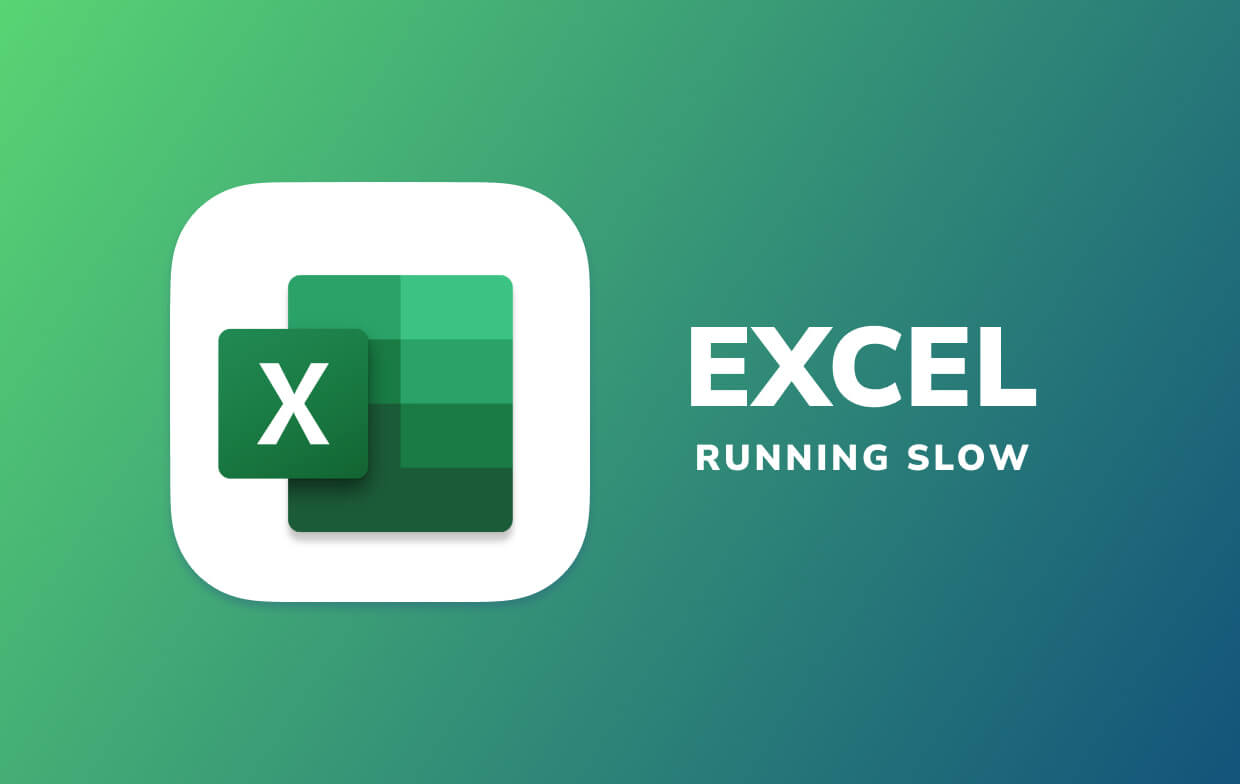
Часть 2. Как ускорить работу Excel на Mac?
«Файл Excel медленно отвечает; Excel работает медленно после обновления; Медленная прокрутка Excel; Медленно открывается Excel» — все это проблемы, связанные с медленной работой Excel на Mac.
Ваш Excel может оказаться под угрозой по нескольким причинам. Ниже вы узнаете, как безопасно и решительно исправить медленную работу Excel на Mac.
Очистите и ускорьте работу Mac для лучшей работы с Excel
Excel работает медленно, если у вас усталый и медлительный Mac. Точно так же вы можете ускорить работу вашего Mac, освободив место. удаление приложений, занимающих памятьи оптимизация общей скорости работы.
Если Excel работает медленно или постоянно дает сбой на вашем Mac, вы можете попробовать PowerMyMac инструмент для очистить кеш Excel на Mac и избежать многих проблем с Excel.
С помощью таких инструментов, как App Uninstaller или Junk Cleaner, PowerMyMac приводит производительность вашего Mac в хорошее состояние и позволяет вам наслаждайтесь максимальной скоростью для Excel. И Duplicate Finder помогает удалить дубликаты файлов Excel.

Обновление систем Mac и версий Excel
Будь то операционная система вашего компьютера или версия программного обеспечения Office, необходимо регулярно обновлять ее, чтобы исправить медленную ошибку Excel на Mac.
Пользователи могут проверить, нужно ли обновить их Excel, щелкнув значок «Помощь" меню в Excel и выбрав "Проверка наличия обновлений".
В меню Apple в углу экрана Mac выберите Настройки системы > Обновление ПО. Если доступен новый пакет установки системы, нажмите кнопку «Обновить сейчас» или «Обновить сейчас», чтобы установить его.
Дополнительные советы: Вы также можете попробовать удалить Office Excel на вашем Mac а затем переустановите его, что вернет приложение в то состояние, в котором оно было, когда оно было совершенно новым, что повышает производительность Excel во время выполнения.
Трудность запуска файлов или папок с гиперссылками
Когда вы нажимаете гиперссылку, чтобы открыть любой элемент или папку, она может заблокировать окно Finder или ссылку. Проблема была решена для версии 16.11.0 или более поздней. Чтобы обновить свой пакет, запустите Excel для Mac, перейдите к Помощь> Проверить для обновлений, и реализуйте рекомендации в приложении AutoUpdate.
Освободите оперативную память, чтобы Excel работал быстрее
Если вы обнаружите, что Excel на Mac замедляется или зависает после вставки файла, например изображения, это может быть связано с нехваткой оперативной памяти. Вы можете вручную закрыть некоторые неиспользуемые фоновые процессы и очистить ненужные файлы и бесполезный кеш на вашем Mac.
Или вы можете попробовать использовать PowerMyMac для автоматической очистки вашего Mac одним щелчком мыши и освободить доступную память Mac для ускорения работы Excel.

Текст на рабочем листе отображается перевернутым или задом наперед
Это широко распространенная проблема, которая поразила многих пользователей Mac Excel 2016, Пользователи сообщают, что компьютер отображает на листах Excel листы, которые отображаются как перевернутые или обратные. Это происходит на компьютере с MacOS High Sierra beta или Excel 2016 для Mac Insider Fast Update.
Microsoft намекнула, что проблема будет полностью решена, когда будет объявлено о скором обновлении Insider. В качестве обходного пути вы можете удалить Excel 2016 для Mac Insider Fast и получить рабочую версию Excel для Mac.
Удалите повторяющиеся шрифты, чтобы исправить медленную работу Excel на Mac
Со временем ваш Mac накапливает куски шрифтов, связанных с мусором, в виде реплик, обезображенных запрограммированных шрифтов и остатков данных от неустановленных шрифтов. Это может открыть новую банку червей для вашего Mac и Excel, вы должны решить эту проблему в лоб.
Некоторые пользователи осуществили хитрость, настроив шрифты. Вам не нужны отдельные шрифты, потому что они создаются со временем из разных приложений. В качестве альтернативы, создайте нового пользователя на вашем Mac, а Excel работает как из ада.
Выполните следующие действия, чтобы исправить медленную работу Excel на Mac и снова запустить его на нормальной скорости:
- Запустите приложение Font Book.
- Под Edit, выберите Look for Включенные дубликаты.
- Выберите все шрифты, а затем нажмите Проверить шрифт через файл.
- Далее вы должны удалить все эти шрифты и тому подобное с ошибками или предупреждением.
- Перейти к файлу, выберите Восстановить стандартные шрифты восстановить все системные шрифты, которые будут автоматически встраивать Arial.ttf и Calibri.ttf.
- Чтобы предотвратить возможные проблемы, запустите Дисковую утилиту, чтобы исправить права доступа к диску.
- Перезагрузите Mac.
Примечание. Office ожидает, что вы сохраните как минимум два шрифта, а именно. Ариал.ttf и Калибри.ttf активный. Если вы удалили некоторые шрифты, проверьте наличие двух и добавьте их обратно. Это должно решить проблему медлительности.
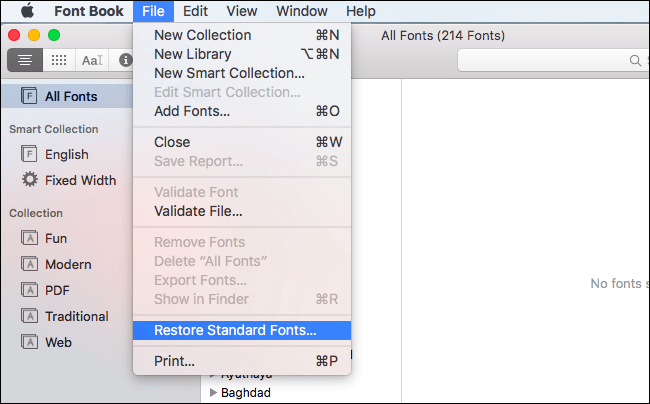
Проблемы при экспорте списка Sharepoint в Excel
Если вы нажмете «Экспорт в Excel», чтобы перенести список SharePoint на компьютер, он не откроет элемент в Excel для Mac и вместо этого сохранит запрос.iqy файл. Это работает нормально, потому что подключение к Интернет-запросам не зависит от Excel для Mac.
Если у вас Excel для Windows, вы можете загрузить элемент как XLSX а затем запустите его в Excel для Mac. Вы должны получить доступ к данным, хотя вы не можете обновить подключение.
Часть 3. Вывод
Excel работает медленно, зависает или дает сбой, вынуждая пользователей Mac искать решение, чтобы избежать этого раздражения. Временные файлы, устаревшие версии Excel для Mac и неработающие ссылки - это бастионы медленной программы. Вначале удалите и переустановите Microsoft Office или назначьте режимы первой помощи, чтобы избежать трудоемкого устранения неполадок.
Мы уделяем первоочередное внимание мыслям наших читателей, чтобы улучшить ваш опыт при столкновении с "Excel медленно на Mac", присоединяйтесь ниже, чтобы поделиться своими идеями.



